Voreinstellungen
Allgemeine Voreinstellungen

Aufnahmeverzeichnis
Hier kann man das Verzeichnis (den Ordner) einstellen, in dem Resolume Aufnahmen speichert, und festlegen, ob Video und/oder Audio aufgenommen wird. Das Kapitel Aufnahme beschreibt das Thema in allen Einzelheiten.
Clip Panel
Hier kann man wählen, ob Resolume das Clip-Panel beim Triggern eines Clips aktualisieren soll. Man sollte diese Option abwählen, wenn man beispielsweise eine Clip-Sequenz über eine externe Quelle (via MIDI, OSC oder DMX usw.) triggert und gleichzeitig Effekte auf einen anderen Clip anwendet.
Clip Start Offset
Mit Clip Start Offset kann man den Clip einige Millisekunden weiter vorne auf seiner Zeitleiste starten lassen, um Verzögerungen durch MIDI Triggering und/oder lange Kabel zu kompensieren.
Scrollen
Ist diese Option gewählt, scrollt Resolume das Deck zu dem gerade gewählten Clip bzw. der Ebene. Das ist praktisch, wenn man diesen bestimmten Teil des Decks sehen muss. Es kann allerdings auch stören, wenn man gerade auf einen anderen Teil des Decks fokussiert war. Das ist einfach Geschmacksache. Deshalb dieser Schalter in den Voreinstellungen.
Schriftart
Die Arial Unicode-Schaltbox wechselt den von Resolume benutzten Font. Wenn Sie nicht-lateinische Zeichen verwenden und diese nicht korrekt dargestellt werden, sollten Sie diese Box aktivieren.
Schließen bestätigen
Wenn „Schließen bestätigen“ aktiviert ist, wartet Resolume mit der Beendigung des Programms, bis Sie Ihren Entschluss bestätigt haben. Bei deaktivierter Option fährt Resolume sofort herunter, wenn Sie STRG/CMD+Q drücken oder das Programm über das Menü beenden.
Tipp!! Schalten Sie „Schließen bestätigen“ zusammen mit der Option „Laden und ersten Clip triggern“ des Ebenen-Menüs aus, wenn Sie Resolume in Festinstallationen verwenden, bei denen der Computer automatisch startet und herunterfährt.
Audio-Voreinstellungen
 Die im Audio-Tab verfügbaren Optionen steuern, wie Audiomaterial von Resolume ausgegeben werden soll.
Die im Audio-Tab verfügbaren Optionen steuern, wie Audiomaterial von Resolume ausgegeben werden soll.
Audio-Ausgabegerät
Unter „Audio-Ausgabegerät“ kann man das Gerät wählen, das Resolume für die Audio-Ausgabe verwenden soll. Wenn ein ASIO-Gerät gewählt ist, erscheint ein weiterer Button für den Zugriff auf ASIO-Einstellungen.
Master-Ausgangskanäle
Damit kann man wählen, welche Kanäle als Hauptausgang verwendet werden sollen. Wenn Sie ein Audiogerät benutzen, das mehr als zwei Kanäle unterstützt, können Sie via „Vorschau Ausgangskanäle“ die Kanäle zum Vorhören des Audios wählen.
Samplerate
Höhere Sampleraten bieten höhere Audioqualität, aber benötigen besonders beim Einsatz von Effekten eine höhere Rechenleistung. Die Voreinstellung 44100 ist normalerweise OK.
Buffer-Größe
Höhere Buffer-Werte erhöhen die Latenz des Systems und zu niedrige Buffer-Werte können Störimpulse im Audio verursachen. 512 oder 1024 sind normalerweise sichere Optionen.
Audio-Eingabegerät
Ähnlich wie beim Audio-Ausabegerät kann man hier wählen, welches Gerät Resolume für alle eingehenden Audiosignale verwendet.
Audio FFT
Unter „Externer Audio FFT Eingang“ kann man die Kanäle für eine externe Audio-Analyse wählen. Wenn das Eingangssignal zu schwach ist, kann man das Gain erhöhen.
Tipp! Man kann das FFT Gain auch im Haupt-Interface via „Ansicht > FFT Gain anzeigen“ einstellen.
SMPTE
Bei Arena kann man wählen, welche Kanäle als Quelle für die SMPTE-Synchronisation dienen sollen. Die komplette Beschreibung finden Sie im SMPTE-Kapitel.
VST Plugin-Verzeichnisse
In den „VST Plugin-Verzeichnissen/Ordnern“ sucht Resolume nach VST Audio-Effekten und Quellen.
Video-Voreinstellungen
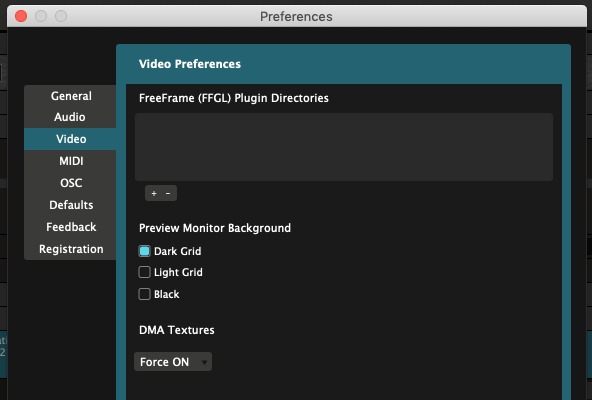 FFGL Verzeichnisse
FFGL Verzeichnisse
Auf dem Video-Tab können Sie die Verzeichnisse / Ordner wählen, in denen Resolume nach FFGL-Effekten und -Quellen suchen soll.
Resolume überprüft unter Benutzer > Dokumente immer den Extra Effects-Ordner. Um Schwierigkeiten beim Einrichten von Plugins zu vermeiden, sollten Sie angepasste Plugins dort installieren. Sie werden dann beim nächsten Systemstart automatisch geladen.
Vorschau-Monitor Hintergrund
Hier kann man den Hintergrund des Vorschau-Monitors auf transparente Pixel vor einem dunklen Schachbrett, einem hellen Schachbrett oder auf Schwarz einstellen.
DMA-Texturen
Dies ist eine Einstellung für Nerds, mit der man ändern kann, wie Resolume die Pixel von der Festplatte Ihres Computers zur Grafikkarte schickt.
'Force ON' ist die empfohlene und auch die Standardeinstellung. 'Force OFF' sollten Sie nur bei Performance-Problemen mit älteren oder schwächeren GPUs wählen.
'Autodetect' ist eine Art Altlast. In vielen Fällen findet sie nicht die korrekte Einstellung, daher sollten Sie lieber 'Force ON' verwenden.
MIDI-Voreinstellungen

MIDI-Geräte
Hier können Sie die MIDI Ein- und Ausgabe von und zu Geräten deaktivieren und aktivieren. Alle Details zu Eingabe, Clock und Ausgabe finden Sie im Midi-Kapitel.
Mittleres C
Hier entscheiden Sie, welche Note zum Anzeigen des mittleren C verwendet wird.
Unter der Motorhaube benutzt MIDI keine Noten, sondern nur Zahlen. Das mittlere C bezieht sich auf Notennummer 60. Um die Verwirrung noch zu steigern, vertritt jede Anwendung eine andere Ansicht, welche Note damit gemeint ist.
Ableton Live verwendet C3, Traktor verwendet C4.
Damit ändert sich eigentlich nichts an Ihren MIDI-Tastenkürzeln. Das Tastenkürzel wird nur anders in Resolume angezeigt. Wenn man mit verschiedenen Anwendungen arbeitet, sollte man wenigstens die gleiche Notation verwenden.
OSC-Voreinstellungen
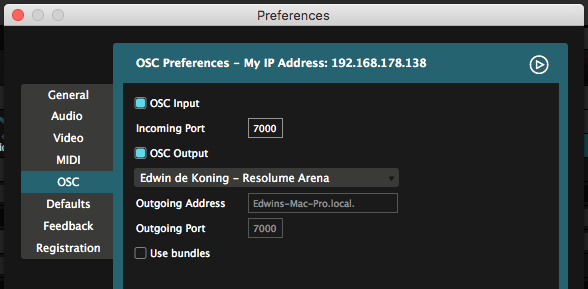 Hier können Sie die OSC Ein- und Ausgabe aktivieren oder deaktivieren sowie die von OSC benutzten relevanten Ports und IP-Adressen einstellen.
Hier können Sie die OSC Ein- und Ausgabe aktivieren oder deaktivieren sowie die von OSC benutzten relevanten Ports und IP-Adressen einstellen.
Weitere Informationen finden Sie in dem Abschnitt, der das Steuern von Resolume via OSC beschreibt.
DMX-Voreinstellungen
Die DMX-Voreinstellungen sind nur bei Arena verfügbar.
Alle Details zum Einrichten von Lumiverses und Art-Net Nodes finden Sie im DMX-Kapitel diese Handbuchs.
Merke: Der Network Adapter schaltet Art-Net-Eingang und -Ausgang auf den gewählten Adapter!
Standardwerte
 In diesem Abschnitt können Sie einige Standardeinstellungen beim Import von Dateien oder Erstellen neuer Kompositionen ändern.
In diesem Abschnitt können Sie einige Standardeinstellungen beim Import von Dateien oder Erstellen neuer Kompositionen ändern.
Standardwerte Transport und Play-Modus
Die hier getroffene Auswahl wird ab sofort als Voreinstellung beim Import von Dateien verwendet.
Wenn Sie also beispielsweise Ihre Video-Clips immer mit BPM Sync und „Play Once & Clear" (einmal abspielen und leeren) benutzen, können Sie dies als Voreinstellung wählen.
Man kann für Video und Audio unterschiedliche Einstellungen wählen. AV-Dateien oder Videos mit (stummer) Audiospur verwenden die Audio-Einstellungen.
Hinweis: Dies wirkt nicht auf Clips, die bereits importiert wurden. Man kann diese Einstellung auch noch nach dem Import für einzelne Clips ändern.
Standardebene Überlagerung
Wählt die Überlagerung für neu erstellte Ebenen.
Tempo-Kalibrierbereich
Bestimmt beim Kalibrieren der BPM nach oben oder unten, um welchen Prozentsatz des aktuellen BPM-Werts nach oben oder unten verschoben wird.
10 % ist gut bei Audiomaterial. 25 % ist zum Synchronisieren von Bildmaterial zu Musik besser geeignet.
Okay, dies ist eigentlich keine Standardeinstellung und gehört eher zu den Allgemeinen Voreinstellungen.
Feedback
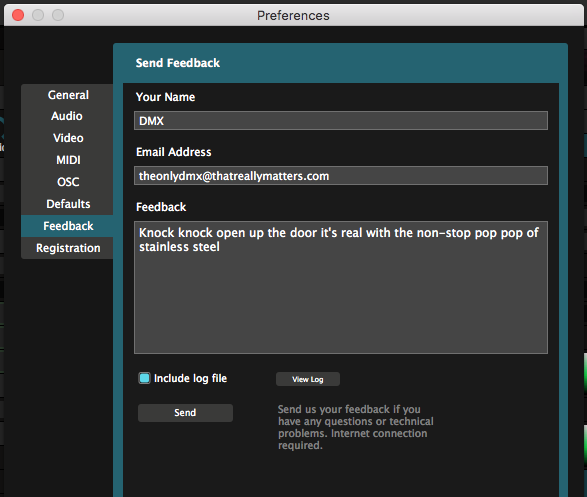 Hier können Sie uns kontaktieren und uns loben/kritisieren.
Hier können Sie uns kontaktieren und uns loben/kritisieren.
Wir freuen uns immer, von Ihnen zu hören.
Registrierung

Wie Sie Ihr Resolume legitimieren und Ihre Lizenz zwischen Computern umschalten, erfahren Sie im Kapitel "Registrierung".

